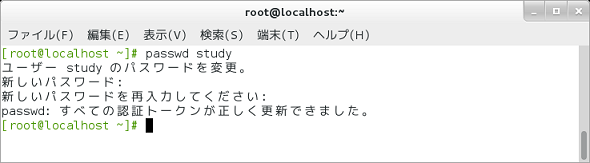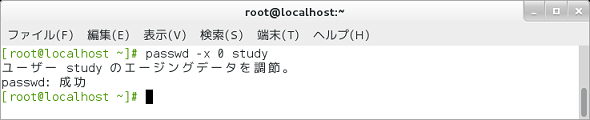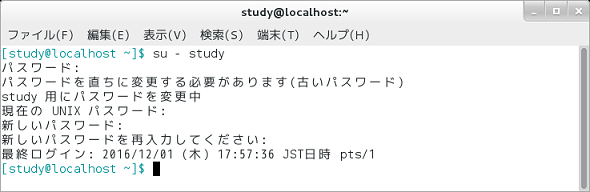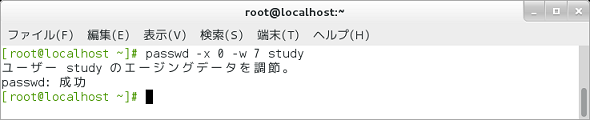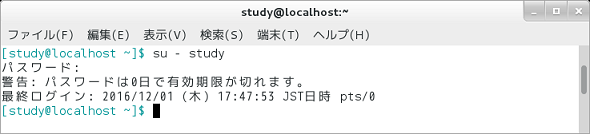【passwd】コマンド――パスワードを変更する:Linux基本コマンドTips(70)
本連載は、Linuxのコマンドについて、基本書式からオプション、具体的な実行例までを紹介していきます。今回は、「passwd」コマンドです。
本連載では、Linuxの基本的なコマンドについて、基本的な書式からオプション、具体的な実行例までを分かりやすく紹介していきます。今回は、パスワードを変更する「passwd」コマンドです。
passwdコマンドとは?
「passwd」は、パスワードを変更するためのコマンドです。「passwd」のみでユーザー自身のパスワードを変更し、rootユーザー(スーパーユーザー)は「passwd ユーザー名」で指定したユーザーのパスワードを変更することができます。
passwdコマンドの主なオプション(rootユーザー専用)
passwdコマンドの主なオプションは次の通りです。
| オプション | 意味 |
|---|---|
| -l ユーザー名 | 指定したユーザーをロックする |
| -u ユーザー名 | 指定したユーザーのロックを解除する |
| -d ユーザー名 | パスワードを削除する |
| -S ユーザー名 | パスワードの状態を表示する |
| -n 日数 ユーザー名 | パスワード変更後、再度変更可能になるまでの日数を設定する |
| -x 日数 ユーザー名 | パスワードが有効な日数を設定する |
| -w 日数 ユーザー名 | パスワード失効前に警告を表示する日数を設定する |
| -i 日数 ユーザー名 | パスワードが有効期限に達した後、パスワードを無効にするまでの猶予期間を設定する (これ以上期限切れのままにしているとログインできなくなる) |
| --stdin | 新しいパスワードを標準入力から読み込む |
自分自身のパスワードを変更する
「passwd」を単独で実行すると、自分自身のパスワードを変更できます。まず、現在のパスワードを入力して、続いて新しいパスワードを確認のために2回入力します。
コマンド実行例
passwd
(自分自身のパスワードを変更する)(画面1)
指定したユーザーのパスワードを変更する(rootユーザーのみ)
rootユーザー(スーパーユーザー)は、指定したユーザーのパスワードを変更することができます。ユーザーの現在のパスワードの入力は不要です。
コマンド実行例
passwd ユーザー名
(指定したユーザーのパスワードを変更する)(画面2)
なお、パスワードが短い、あるいは変更前と同じであるなど、セキュリティ上好ましくない場合には警告が表示されることがあります(画面3)。一般ユーザーの場合は適切なパスワードを再度設定する必要がありますが、rootユーザーの場合は警告を無視して設定することも可能です。
パスワードの有効期限を設定する(rootユーザーのみ)
パスワードの有効期限は「passwd -x 日数 ユーザー名」で設定することができます。このコマンドは、rootユーザーだけが実行可能です。
コマンド実行例
passwd -x 日数 ユーザー名
(指定したユーザーのパスワードの有効期限を設定する)(画面4、画面5)
また、「-w」オプションを指定すると、パスワードを変更するための「猶予期間」を設けることができます。この場合、ユーザーはメッセージを見て自分で判断し、適時passwdコマンドを実行して自分自身のパスワードを変更します。
コマンド実行例
passwd -x 日数 -w 日数 ユーザー名
(指定したユーザーのパスワードの有効期限と、変更までの猶予期間を設定する)(画面6、画面7)
筆者紹介
西村 めぐみ(にしむら めぐみ)
PC-9801N/PC-386MからのDOSユーザー。1992年より生産管理のパッケージソフトウェアの開発およびサポート業務を担当。のち退社し、専業ライターとして活動を開始。著書に『図解でわかるLinux』『らぶらぶLinuxシリーズ』『はじめてでもわかるSQLとデータ設計』『シェルの基本テクニック』など。2011年より、地方自治体の在宅就業支援事業にてPC基礎およびMicrosoft Office関連の教材作成およびeラーニング指導を担当。
Copyright © ITmedia, Inc. All Rights Reserved.